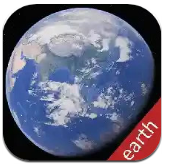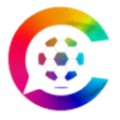电脑无法开机如何解决
2025-04-10 12:44:38来源:9gapp编辑:佚名
在日常使用电脑的过程中,难免会遇到电脑无法开机的情况,这着实会让人感到困扰。别担心,以下为您介绍一些常见问题及对应的解决方案。
电源问题
首先检查电源插头是否插紧,确保电脑与插座连接稳固。若使用的是插线板,查看插线板开关是否打开。还可以尝试更换电源插座,排除插座故障。另外,检查电脑的电源线是否有破损、断裂的情况。若发现电源线损坏,需及时更换。
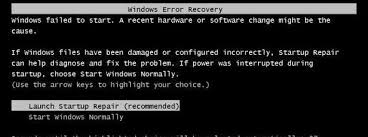
硬件连接松动

打开电脑主机箱,检查内部硬件连接是否松动。重点查看内存条、显卡等部件。内存条松动可能导致电脑无法识别,可将内存条拔出,用橡皮擦轻轻擦拭金手指部分,去除氧化层后再插回原位,确保插紧。对于显卡等其他硬件,同样检查其连接是否牢固。
bios 设置错误
有时候 bios 设置不当也会导致电脑无法开机。进入 bios 的方法通常是在开机时按下对应的按键(常见的有 del、f2 等,具体按键可参考电脑说明书)。进入 bios 后,检查启动顺序设置是否正确,确保硬盘为第一启动项。若不确定如何设置,可恢复 bios 的默认设置,一般在 bios 界面中有“load default settings”或类似选项。
操作系统故障

如果硬件没有问题,可能是操作系统出现故障。尝试使用安全模式启动电脑。在开机过程中不断按下 f8 键,进入高级启动选项,选择“安全模式”。若能在安全模式下正常启动,说明可能是系统驱动或软件冲突导致的无法正常开机。此时可以通过卸载最近安装的软件、更新驱动程序等方法来排查问题。
硬件故障
若上述方法都无法解决问题,很可能是硬件出现故障。比如硬盘损坏、主板故障等。这时候建议将电脑送到专业的维修店进行检测。维修人员可以通过专业工具对硬件进行全面检测,找出故障部件并进行修复或更换。
总之,当电脑无法开机时,不要惊慌,按照上述常见问题及解决方案逐步排查,相信大多时候都能找到问题所在并解决,让电脑重新恢复正常运行。